电脑装机教程:主板跳线接法图解精选
【导语】:经常会听到一些朋友抱怨自己主板跳线不知道如何插,但其实只要你通过几分钟的时间学习,跳线接法难度也不过如此。下面我就为大家带来主板跳线接法图解,希望对大家有所帮助!如果你喜欢记得分享给身边的朋友哦!我们首先来认识一下机箱上所有的连接线,POWER_LED是电源指示灯、HDD_LED是硬盘指示灯、POWER SW是开关机按键 、RESET SW是重启按键,机箱前置USB3.0接口、AUDIO是机箱前置音频,机箱前置USB2.0接口等。机箱连接线POWER_LED电源指示灯、HDD_LED硬盘指示灯、POWER SW开关机按键 、RESET SW重启按键这四个跳线属于一组,白色线材为负极,彩色线材为正极。1、开关跳线接法开关跳线接法是装机最难的地方,就以以下的跳线9针插针为例,这是最常见的插针,当然也有些主板有些不同,我们需要根据主板标识来进行依个插入。开关接针注:跳线下面有标识,左边+(正极),右边-(负极)。红色框标识是PWR_LED,对应机箱连接线的Power LED的跳线,需要区分正负极。绿色框标识是HDD_LED,对应机箱连接线的HDD_LED的跳线,需要区分正负极。黄色框标识是RESET,对应机箱连接线的RESET SW跳线,不需要区分正负极。蓝色框标识是PWR_BTN,对应机箱连接线的Power SW跳线,不需要区分正负极。(有些主板开关标识可能不是PWR_BTN,例如Power SW、PW、PWR,POWER以及ON/OFF,都代表开关,意思是一样的。)机箱与主板跳线接法图解注:有些主板的接针不同,其实我们只需要根据主板上标识来正确插入就可以了。2、CPU_FAN插针主板上的CPU_FAN是CPU散热器风扇专用接口,带有防呆接口设计,一般不会插错的。不少小白误将CPU散热器风扇的电源线插到了CHA_FAN,那么就会造成主板BIOS中无法监控风扇转速,实现智能调速功能等问题,可能还会出现开机F1报错,我们按F1键才能正常开机。CPU散热器专用接口对应CPU散热器风扇供电接口有些偏高端的主板,除了CPU_FAN之外,还有可能有CPU_OPT或者AIO_PUMP接口,这个两个主要是水泵供电接口。3、USB2.0插针主板上的USB2.0插针,主要是为了给机箱前置USB2.0提供跳线,一般为9针插针,并且在主板上方或者下方有标注USB,设有防呆设计,反插无法插进去。USB 2.0插针对应机箱USB跳线还有一些机箱前置I/O上设有USB3.0接口,如下图所示就是USB3.0接口,USB 3.0又名USB 3.1 Gen 1,19针插针,找到机箱的USB3.0接口连接线插上就可以了。USB3.0对应机箱USB3.0跳线也有的机箱前置I/O面板还支持USB 3.1接口,又叫USB 3.1 Gen 2 ,图上U31G2_E1标识其实就是USB 3.1 Gen 2 缩写。USB 3.14、机箱风扇插针机箱风扇插针对应机箱风扇供电接口(四针代表支持PWM温控)CHA_FAN是机箱风扇插针,如果您配有机箱风扇,都是插入到这个插针上的,有些主板会配备多个风扇插针,例如CHA_FAN 1,CHA_FAN 2,CHA_FAN 3编号。此外,有些主板上是SYS_FAN插针,也是属于机箱风扇的插针。5、音频插针机箱上的前置音频插针,主板上可能会标注AAFP、FP AUDIO等,插针特征是上4针下5针,如果您这个插针不接,可导致耳机或者麦克风等设备插入机箱前置音频接口上没有声音。AAFP插针6、灯效插针主板上的灯效接口,3针的接口为5V的供电,不能正反双插,3针带来的光效可以通过编程让不同的灯组显示不同的颜色变幻,而4针的接口为12V供电,4针带来的光效是让LED灯都显示相同的光效,不支持正反双插,4针RGB灯针要注意正负极。两者不能相互通用,每个插针上会有电压标识,大家可以根据自己的风扇实际规格来选择,如果出现风扇过多的情况,可以使用集线器来进行连接。
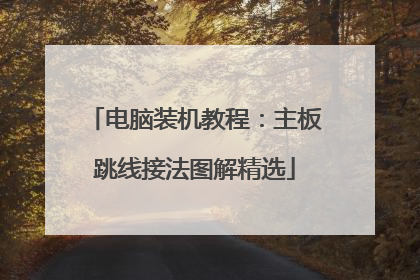
电脑主板安装方法教程
主板是我们计算机主机的主体部件,对于安装主板,其实也不难,不一定需要请专业人士来,我们可以尝试着装,具体怎么操作呢?和我一起看看! 安装硬件主板的方法 第一步:先准备一个机箱,然后打开机箱的外壳。机箱当中都附带有许多螺丝及其它附件,这些在安装过程中都可能会用到,如图1所示。 小提示:板载声卡的主板可以注意了! 带有板载声卡的主板会比没有板载声卡的主板多出一个游戏控制/MIDI接口、以及三个音频接口。一般来说,机箱背部的I/O档板当中预留的这两个部位是没有开启的,所以在安装这类主板之前,还必须先将这些接口上的铁片去除,如图7所示。 第二步:在这一步中,先将主板的I/O接口(COM接口、键盘接口、鼠标接口等等)一端试着对应机箱后部的I/O档板,再将主板与机箱上的螺丝孔一一对准,看看机箱上哪些螺丝孔需要栓上螺丝。我们可以发现每一块主板四周的边缘上都有螺丝固定孔,这就是用于固定主板用的,你可以根据具体的位置来确定上螺丝的数量。 第三步:接着就把机箱附带的金属螺丝柱或塑料钉(如图8所示)旋入主板和机箱对应的机箱底板上(如图9所示),然后用钳子再进行加固。 第四步:现在就可以将主板轻轻地放入机箱中(如图10所示),并检查一下金属螺丝柱或塑料钉是否与主板的定位孔相对应。 第五步:如果均已一一对应后,先将金属螺丝套上纸质绝缘垫圈加以绝缘,再用螺丝刀旋入此金属螺柱内 由于主板是一个硬件的交换平台,因此它将要和所有的电脑硬件发生关联。对于这些和他发生关联的硬件,我们将在以后的文章中会详细提到。

电脑主板怎么安装
1、安装主板 第一步,首先将机箱或主板附带的固定主板用的镙丝柱和塑料钉旋入主板和机箱的对应位置。第二步,然后再将机箱上的I/O接口的密封片撬掉。提示:你可根据主板接口情况,将机箱后相应位置的挡板去掉。这些挡板与机箱是直接连接在一起的,需要先用螺丝刀将其顶开,然后用尖嘴钳将其扳下。外加插卡位置的挡板可根据需要决定,而不要将所有的挡板都取下。第三步,然后将主板对准I/O接口放入机箱。第四步,最后,将主板固定孔对准镙丝柱和塑料钉,然后用螺丝将主板固定好。第五步,将电源插头插入主板上的相应插口中。这是ATX主板上普遍具备的ATX电源接口,你只需将电源上同样外观的插头插入该接口既可完成对ATX电源的连接。上图是P4主板和电源中独具的电源接头,你可一一对应插好。2、连接机箱接线在安装主板时,许多读者的难点不是将主板放入机箱中,并固定好,而是机箱连接线该怎么用!下面就让我们先来了解一下机箱连接线——①PC喇叭的四芯插头,实际上只有1、4两根线,一线通常为红色,它是接在主板Speaker插针上。这在主板上有标记,通常为Speaker。在连接时,注意红线对应1的位置(注:红线对应1的位置——有的主板将正极标为“1”有的标为“+”,适情况而定)。②RESET接头连着机箱的RESET键,它要接到主板上RESET插针上。主板上RESET针的作用是这样的:当它们短路时,电脑就重新启动。RESET键是一个开关,按下它时产生短路,手松开时又恢复开路,瞬间的短路就使电脑重新启动。偶尔会又这样的情况,当你按一下RESET键并松开,但它并没有弹起,一直保持着短路状态,电脑就不停地重新启动。③ATX结构的机箱上有一个总电源的开关接线,是个两芯的插头,它和Reset的接头一样,按下时短路,松开时开路,按一下,电脑的总电源就被接通了,再按一下就关闭,但是你还可以在BIOS里设置为开机时必须按电源开关四秒钟以上才会关机,或者根本就不能按开关来关机而只能靠软件关机。④这个三芯插头是电源指示灯的接线,使用1、3位,1线通常为绿色。在主板上,插针通常标记为Power,连接时注意绿色线对应于第一针(+)。当它连接好后,电脑一打开,电源灯就一直亮着,指示电源已经打开了。⑤硬盘指示灯的两芯接头,一线为红色。在主板上,这样的插针通常标着IDE LED或HD LED的字样,连接时要红线对一。这条线接好后,当电脑在读写硬盘时,机箱上的硬盘的灯会亮。有一点要说明,这个指示灯只能指示IDE硬盘,对SCSI硬盘是不行的。 接下来我们还需将机箱上的电源,硬盘,喇叭,复位等控制连接端子线插入主板上的相应插针上。连接这些指示灯线和开关线是比较繁琐的,因为不同的主板在插针的定义上是不同的,究竟哪几根是用来插接指示灯的,哪几根是用来插接开关的都需要查阅主板说明白书才能清楚,所以我们建议你最好在将主板放入机箱前就将这些线连接好。另外主板的电源开关、RESET(复位开关)这几种设备是不分方向的,只要弄清插针就可以插好。而HDD LED(硬盘灯)、POWER LED(电源指示灯)等,由于使用的是发光二极管,所以插反是不能闪亮的,一定要仔细核对说明书上对该插针正负极的定义。
第一步:先准备一个机箱,然后打开机箱的外壳。机箱当中都附带有许多螺丝及其它附件,这些在安装过程中都可能会用到,带有板载声卡的主板会比没有板载声卡的主板多出一个游戏控制/MIDI接口、以及三个音频接口。一般来说,机箱背部的I/O档板当中预留的这两个部位是没有开启的,所以在安装这类主板之前,还必须先将这些接口上的铁片去除。第二步:在这一步中,先将主板的I/O接口(COM接口、键盘接口、鼠标接口等等)一端试着对应机箱后部的I/O档板,再将主板与机箱上的螺丝孔一一对准,看看机箱上哪些螺丝孔需要栓上螺丝。我们可以发现每一块主板四周的边缘上都有螺丝固定孔,这就是用于固定主板用的,你可以根据具体的位置来确定上螺丝的数量。第三步:接着就把机箱附带的金属螺丝柱或塑料钉,旋入主板和机箱对应的机箱底板上,然后用钳子再进行加固。第四步:现在就可以将主板轻轻地放入机箱中,并检查一下金属螺丝柱或塑料钉是否与主板的定位孔相对应。5第五步:如果均已一一对应后,先将金属螺丝套上纸质绝缘垫圈加以绝缘,再用螺丝刀旋入此金属螺柱内。
对不同的机箱也有不同的安装方法,有些机箱需要使用到螺丝刀,有些机箱是免工具安装,但基本上都是大同小异。 第一步:先准备一个机箱,然后打开机箱的外壳。机箱当中都附带有许多螺丝及其它附件,这些在安装过程中都可能会用到。带有板载声卡的主板会比没有板载声卡的主板多出一个游戏控制/MIDI接口、以及三个音频接口。一般来说,机箱背部的I/O档板当中预留的这两个部位是没有开启的,所以在安装这类主板之前,还必须先将这些接口上的铁片去除。第二步:在这一步中,先将主板的I/O接口(COM接口、键盘接口、鼠标接口等等)一端试着对应机箱后部的I/O档板,再将主板与机箱上的螺丝孔一一对准,看看机箱上哪些螺丝孔需要栓上螺丝。可以发现每一块主板四周的边缘上都有螺丝固定孔,这就是用于固定主板用的,你可以根据具体的位置来确定上螺丝的数量。第三步:接着就把机箱附带的金属螺丝柱或塑料钉旋入主板和机箱对应的机箱底板上,然后用钳子再进行加固。第四步:现在就可以将主板轻轻地放入机箱中,并检查一下金属螺丝柱或塑料钉是否与主板的定位孔相对应。第五步:如果均已一一对应后,先将金属螺丝套上纸质绝缘垫圈加以绝缘,再用螺丝刀旋入此金属螺柱内。主板安装注意事项:(1)有些主板上的定位圆孔周围未镀金属接地层或绝缘层,此类定位孔最好使用塑料定位卡;如果使用金属螺柱,注意不要使主板上的印刷电路与金属螺柱、螺丝接触而产生短路,否则会对主板造成损坏。因此,必须用纸质绝缘垫圈加以绝缘后,再用螺丝固定主板。(2)应尽量使用与本机箱配套的金属螺柱和塑料定位卡,不同机箱的金属螺柱和塑料定位卡的高度不一定相同,若使用了不同高度的金属螺柱和塑料定位卡,安装后的主板表面不平会导致很多故障,如内存条、显示卡与其插槽接触不好,主板变形等问题。此外金属螺柱和塑料定位卡的高度与本机不合适,还会造成安装困难。(3)主板和机箱底板之间的固定点只有几个金属螺柱和塑料定位卡。主板下面的支撑点太少,在主板上插拔板卡和内存条时,会造成主板变形。经常插拔板卡的用户,最好在主板和底板之间垫一些不块的硬泡沫,以便减少压强。可用小刀把硬泡沫的厚度削得与主板和底板之间的空间高度相等。小块的泡沫要分散一些,但不要垫在CPU和北桥等发热量大的器件下面,以免影响散热。(4) 在安装之前,要释放身上的静电,可先洗手或双手应该触摸一下接地的金属。以免损坏电脑器件。
第一步:常见的主板尺寸有ATX,m-ATX两个尺寸形状,ATX相比之下比m-ATX长一点。 ATX的主板需要至少ATX的尺寸支持的机箱,比ATX小的主板则可以塞进。这里使用了常见的ATX机箱,ATX主板作为例子。第二步:准备好主板的IO挡板,有些IO挡板可能会有金属挡片需要拨开。第三步:IO挡板的方向非常好辨认,一般音频的接口接近PCIE IO附近就对了。平方机箱,先小小用力让IO挡板卡在机箱上。第四步:这时候所有边稍稍用力(依据机箱质量不同,力度不一),如果正确装入你就能看到IO挡板上的固定槽。第五步:为了方便装机,把电源的线路往外放置第六步:利用风扇扣具扣紧主板把主板放入机箱中(请保证扣具已经绝对安装正确且主板并不重)第七步:斜着放入机箱,让主板的IO能够插入到挡板IO的孔中。第八步:这时候你可以看到所有IO接口已经很好的插入到IO挡板中。第九步:如图方向稍微用力,让IO能够更好贴合在IO挡板上。第十步:当你看到两三个主板螺丝孔已经正常对位后,就可以用另一只手准备拧螺丝了。第十一步:主板螺丝都是带有圆环的螺丝,目的是为了分散作用力,常见的主板螺丝一般需要4-6个。 我是在电脑组装知识网上看到的这个教程,你可以参考一下。
CPU是整个电脑的核心,肯定不能用AMD的,那样会拉低电脑整体的档次。 按照你的预算来说,基本上可以购买I5 3470的CPU,英特尔的I系列都是高端CPU,I5是里面比较主流的。显卡的话,按照你的要求,可以购买650的核心。而主板则是为了配合CPU的,I5的CPU基本上都是配B75的主板。CPU英特尔(Intel)酷睿i5-3470 22纳米盒装CPU(LGA1155/3.2GHz/6M三级缓存)¥1229.00主板技嘉(GIGABYTE)GA-B75M-D3V 主板(Intel B75 /LGA 1155)¥498.00显卡影驰(Galaxy)GTX650黑将 1110MHz/5000MHz 1G/128bit DDR5 PCI-E显卡¥739.00内存威刚(ADATA)游戏威龙 DDR3 1600 8G(4G×2) 台式机内存¥449.00硬盘希捷(Seagate)1TB ST1000DM003 7200转64M SATA 6Gb/秒 台式机硬盘 建达蓝德 盒装正品¥435.00机箱酷冷至尊(CoolerMaster)毁灭者经典U3版 中塔式电脑机箱(USB3.0/0.7MM板材 /12CM风扇)黑色¥199.00电源安钛克(Antec)VP 450P 额定450W 120mm静音风扇 主动PFC 电源¥269.00显示器的话,你注意分辨率,必须是标准的1920*1080,这是显示器最重要的参数。 如果觉得价格高了,可以购买盈通6770的显卡,以及内存只买一根4G的,可以省下近400块钱。
第一步:先准备一个机箱,然后打开机箱的外壳。机箱当中都附带有许多螺丝及其它附件,这些在安装过程中都可能会用到,带有板载声卡的主板会比没有板载声卡的主板多出一个游戏控制/MIDI接口、以及三个音频接口。一般来说,机箱背部的I/O档板当中预留的这两个部位是没有开启的,所以在安装这类主板之前,还必须先将这些接口上的铁片去除。第二步:在这一步中,先将主板的I/O接口(COM接口、键盘接口、鼠标接口等等)一端试着对应机箱后部的I/O档板,再将主板与机箱上的螺丝孔一一对准,看看机箱上哪些螺丝孔需要栓上螺丝。我们可以发现每一块主板四周的边缘上都有螺丝固定孔,这就是用于固定主板用的,你可以根据具体的位置来确定上螺丝的数量。第三步:接着就把机箱附带的金属螺丝柱或塑料钉,旋入主板和机箱对应的机箱底板上,然后用钳子再进行加固。第四步:现在就可以将主板轻轻地放入机箱中,并检查一下金属螺丝柱或塑料钉是否与主板的定位孔相对应。5第五步:如果均已一一对应后,先将金属螺丝套上纸质绝缘垫圈加以绝缘,再用螺丝刀旋入此金属螺柱内。
对不同的机箱也有不同的安装方法,有些机箱需要使用到螺丝刀,有些机箱是免工具安装,但基本上都是大同小异。 第一步:先准备一个机箱,然后打开机箱的外壳。机箱当中都附带有许多螺丝及其它附件,这些在安装过程中都可能会用到。带有板载声卡的主板会比没有板载声卡的主板多出一个游戏控制/MIDI接口、以及三个音频接口。一般来说,机箱背部的I/O档板当中预留的这两个部位是没有开启的,所以在安装这类主板之前,还必须先将这些接口上的铁片去除。第二步:在这一步中,先将主板的I/O接口(COM接口、键盘接口、鼠标接口等等)一端试着对应机箱后部的I/O档板,再将主板与机箱上的螺丝孔一一对准,看看机箱上哪些螺丝孔需要栓上螺丝。可以发现每一块主板四周的边缘上都有螺丝固定孔,这就是用于固定主板用的,你可以根据具体的位置来确定上螺丝的数量。第三步:接着就把机箱附带的金属螺丝柱或塑料钉旋入主板和机箱对应的机箱底板上,然后用钳子再进行加固。第四步:现在就可以将主板轻轻地放入机箱中,并检查一下金属螺丝柱或塑料钉是否与主板的定位孔相对应。第五步:如果均已一一对应后,先将金属螺丝套上纸质绝缘垫圈加以绝缘,再用螺丝刀旋入此金属螺柱内。主板安装注意事项:(1)有些主板上的定位圆孔周围未镀金属接地层或绝缘层,此类定位孔最好使用塑料定位卡;如果使用金属螺柱,注意不要使主板上的印刷电路与金属螺柱、螺丝接触而产生短路,否则会对主板造成损坏。因此,必须用纸质绝缘垫圈加以绝缘后,再用螺丝固定主板。(2)应尽量使用与本机箱配套的金属螺柱和塑料定位卡,不同机箱的金属螺柱和塑料定位卡的高度不一定相同,若使用了不同高度的金属螺柱和塑料定位卡,安装后的主板表面不平会导致很多故障,如内存条、显示卡与其插槽接触不好,主板变形等问题。此外金属螺柱和塑料定位卡的高度与本机不合适,还会造成安装困难。(3)主板和机箱底板之间的固定点只有几个金属螺柱和塑料定位卡。主板下面的支撑点太少,在主板上插拔板卡和内存条时,会造成主板变形。经常插拔板卡的用户,最好在主板和底板之间垫一些不块的硬泡沫,以便减少压强。可用小刀把硬泡沫的厚度削得与主板和底板之间的空间高度相等。小块的泡沫要分散一些,但不要垫在CPU和北桥等发热量大的器件下面,以免影响散热。(4) 在安装之前,要释放身上的静电,可先洗手或双手应该触摸一下接地的金属。以免损坏电脑器件。
第一步:常见的主板尺寸有ATX,m-ATX两个尺寸形状,ATX相比之下比m-ATX长一点。 ATX的主板需要至少ATX的尺寸支持的机箱,比ATX小的主板则可以塞进。这里使用了常见的ATX机箱,ATX主板作为例子。第二步:准备好主板的IO挡板,有些IO挡板可能会有金属挡片需要拨开。第三步:IO挡板的方向非常好辨认,一般音频的接口接近PCIE IO附近就对了。平方机箱,先小小用力让IO挡板卡在机箱上。第四步:这时候所有边稍稍用力(依据机箱质量不同,力度不一),如果正确装入你就能看到IO挡板上的固定槽。第五步:为了方便装机,把电源的线路往外放置第六步:利用风扇扣具扣紧主板把主板放入机箱中(请保证扣具已经绝对安装正确且主板并不重)第七步:斜着放入机箱,让主板的IO能够插入到挡板IO的孔中。第八步:这时候你可以看到所有IO接口已经很好的插入到IO挡板中。第九步:如图方向稍微用力,让IO能够更好贴合在IO挡板上。第十步:当你看到两三个主板螺丝孔已经正常对位后,就可以用另一只手准备拧螺丝了。第十一步:主板螺丝都是带有圆环的螺丝,目的是为了分散作用力,常见的主板螺丝一般需要4-6个。 我是在电脑组装知识网上看到的这个教程,你可以参考一下。
CPU是整个电脑的核心,肯定不能用AMD的,那样会拉低电脑整体的档次。 按照你的预算来说,基本上可以购买I5 3470的CPU,英特尔的I系列都是高端CPU,I5是里面比较主流的。显卡的话,按照你的要求,可以购买650的核心。而主板则是为了配合CPU的,I5的CPU基本上都是配B75的主板。CPU英特尔(Intel)酷睿i5-3470 22纳米盒装CPU(LGA1155/3.2GHz/6M三级缓存)¥1229.00主板技嘉(GIGABYTE)GA-B75M-D3V 主板(Intel B75 /LGA 1155)¥498.00显卡影驰(Galaxy)GTX650黑将 1110MHz/5000MHz 1G/128bit DDR5 PCI-E显卡¥739.00内存威刚(ADATA)游戏威龙 DDR3 1600 8G(4G×2) 台式机内存¥449.00硬盘希捷(Seagate)1TB ST1000DM003 7200转64M SATA 6Gb/秒 台式机硬盘 建达蓝德 盒装正品¥435.00机箱酷冷至尊(CoolerMaster)毁灭者经典U3版 中塔式电脑机箱(USB3.0/0.7MM板材 /12CM风扇)黑色¥199.00电源安钛克(Antec)VP 450P 额定450W 120mm静音风扇 主动PFC 电源¥269.00显示器的话,你注意分辨率,必须是标准的1920*1080,这是显示器最重要的参数。 如果觉得价格高了,可以购买盈通6770的显卡,以及内存只买一根4G的,可以省下近400块钱。

怎样组装电脑步骤图解
方法/步骤1CPU安装CPU要平稳放下请点击输入图片描述2然后盖上铁盖,用力压下铁杆到位,CPU就安装完成。请点击输入图片描述3然后在CPU上均匀涂抹cpu散热硅胶。请点击输入图片描述4CPU散热器安装首先,要把四个脚钉位置转动到上面箭头相反转动请点击输入图片描述5对准主板四个空位,用力下压,即可完成一个位置的安装,重复四次即可。如果要拆卸散热器,把四个脚钉位置向上面箭头相的方向转动,然后用力拉,重复四次即可拆卸。请点击输入图片描述6不要忘记g插风扇电源请点击输入图片描述7内存的安装很容易,对准内存与内存插槽上得凹凸位,分别左/右用力下,听到“啪”的一小声,左/右卡位会自动口上,然后再用同样方法压好另一边即可。请点击输入图片描述电源安装请点击输入图片描述主板安装请点击输入图片描述硬盘安装硬盘可以选择舱位来安装,一般原则是靠中间,保证更多位置散热,上四个螺丝请点击输入图片描述显卡安装现在独立显卡不是必须安装的,CPU或主板都集成了显卡,满足基本要求是没问题的。安装显卡没什么难度,把机箱挡板暴力拆下,对准PCI-E插槽插上,然后上螺丝即可。如果主板有多条PCI-E X16插槽(最长的那种),优先接到靠近CPU端那条,这样保证显卡是全速运行。请点击输入图片描述主板接线主板电源/CPU辅助供电:对准卡口位接上请点击输入图片描述前置音频和前置USB:对准防呆接口插上即可请点击输入图片描述硬盘灯、电源灯、开机键、重启键 按照主板标示安装(彩色线正极,黑白线负极)HDD LED代表硬盘灯,POWER LED是电源灯,RESET SW是重启键,POWER SW是开关,PC SPEAKER是PC小喇叭。请点击输入图片描述现在硬盘基本都是SATA接口了,接上SATA电源线(5PIN扁口线)和数据线即可请点击输入图片描述中高端显卡,别忘了要接上6PIN或8PIN的辅助供电哦。好了电脑硬件安装完毕了,接下来就要开机安装操作系统了,在以后会详细讲解系统安装教程。请点击输入图片描述以上就是我分享的DIY小白装机最新最详细的台式电脑组装教程图解,自己组装电脑的用户可以参考一下安装步骤,其实只要您有耐心,多多学习组装知识,相信组装一台电脑对您来说十分简单
组装电脑的步骤 创新时光机创新时光机官方账号自己组装电脑,要经过哪些步骤呢?一、步骤1)、将主板安装到机箱内,并安装好主板接口的档板。2)、安装电源到机箱内。机箱电源的安装,方法比较简单,放入到位后,拧紧螺丝即可。3)、安装CPU,注意需要与主板针脚一致、防呆口也要对准。4)、安装散热器,安装时,用力压下散热器的四角扣具即可。在安装时还要在主板背面相应的位置安放螺母,插好供电线。4)、安装内存,注意防呆接口。5)、安装显卡,插好供电线。6)、安装硬盘,插好SATA3线及SATA供电线,7)、点亮测试,安装系统。二、跳线1、找到机箱前面的AUDID音频接口跳线,主板与连接线上都会有AUDID的标注。直接插入,插反都是插不了的,所以不要硬插。2、找到机箱上SPEAKER/SPEAK蜂鸣器插入主板对应插口。3、下面还有四个插口:H.D.DLED、Power LED、Power SW、RESET SW。1)、H.D.DLED硬盘指示灯Power LED 电源指示灯这两个指示灯都要分清正、负极插入。注意正负极,插反了指示灯不会亮。2)、Power SW是两根合在一起的线,只要把3.3v与地线之间短接一下,导通后变成0V,主板就会开机。4、右边HD LED、RESET SW这两个是并排在一起的。安装过程一定要小心翼翼,大多数的接口都有防呆设计,如果插不进去,千万不要硬插,大力会出奇迹的!按照电脑组装图解教程步骤一步一步来,废话不多说,上才艺。步骤一、电脑组装教程之安装CPU篇由于intel和AMD两大平台安装有所区别,所以安装CPU篇章分别对intel和AMD平台提供了安装教程。intel平台CPU与主板安装教程:1、首先我们取出主板,将CPU插槽旁边的拉杆向下压,然后向外拉即可解锁。自己如何组装电脑主机?diy电脑组装教程图解详细步骤+装机心得2、打开CPU插槽的盖子,如下图所示。自己如何组装电脑主机?diy电脑组装教程图解详细步骤+装机心得3、我们拿出intel CPU,注意如下图标注的红色方框位置,CPU左下方一个“三角”图标,(装机之家原创)需要对应主板上标注的“三角”或者“圆形”标识。注:CPU两边有半圆形的缺口,这是CPU防呆设计,如果CPU安装反了是放不进去的。自己如何组装电脑主机?diy电脑组装教程图解详细步骤+装机心得4、主板上一般都会有三角形或者圆形的标注,与CPU的“三角”图标对应安装就可以了。自己如何组装电脑主机?diy电脑组装教程图解详细步骤+装机心得4、将CPU放入主板CPU插槽的时候要对准放入,确保CPU已经完全在插槽中。这时我们可以看到CPU两边半圆形的防呆缺口已经对应主板插槽两边“小耳朵”。自己如何组装电脑主机?diy电脑组装教程图解详细步骤+装机心得5、我们将拉杆恢复到之前的位置,完成安装。自己如何组装电脑主机?diy电脑组装教程图解详细步骤+装机心得6、这时候上面的小黑塑料盖子会自动弹出。小白:小黑塑料盖子还有用吗?我:扔到垃圾桶!自己如何组装电脑主机?diy电脑组装教程图解详细步骤+装机心得7、完成CPU安装。自己如何组装电脑主机?diy电脑组装教程图解详细步骤+装机心得AMD平台CPU与主板安装教程:1、AMD CPU与主板的安装也十分简单,我们将CPU插槽旁边的拉杆向外拉开,如下图所示。自己如何组装电脑主机?diy电脑组装教程图解详细步骤+装机心得2、CPU插槽旁边的拉杆拉到垂直之后,找到主板CPU插槽上的左下角的三角符号,需要对应CPU标注的三角符号,进行安装,如下图所示。自己如何组装电脑主机?diy电脑组装教程图解详细步骤+装机心得3、CPU标注的三角符号位置,如下图所示。自己如何组装电脑主机?diy电脑组装教程图解详细步骤+装机心得4、我们将CPU对应主板CPU插槽插入,将CPU所有的针脚完整插到插槽中,从侧面观察一下,是否所有的针脚都插到CPU插槽中了,如下图所示。自己如何组装电脑主机?diy电脑组装教程图解详细步骤+装机心得5、确定CPU已经完全插入CPU插槽中,将拉杆复位到之前的扣具上,完成CPU的安装。自己如何组装电脑主机?diy电脑组装教程图解详细步骤+装机心得 注:如果AMD平台需要安装第三方CPU散热器,需要将原装扣具取下来,也就是主板CPU插槽周边的四个大螺丝。
自己组装电脑对于小白来说,确实是一个技术活,如果没有一点点电脑组装经验,肯定无从下手的。当然对于目前互联网信息化时代,想要找一篇装机教程并不难,那么我们跟着装机教程一步一步学习并实践,相信很快就可以将硬件组装一台完整的电脑。零基础如何组装电脑?下面装机之家手把手教您电脑组装教程图解,相信您只要肯付出,那么肯定会组装一台心仪的电脑,并存有成就感。 零基础如何组装电脑?装机之家手把手教您电脑组装教程图解DIY装机教程1、首先我们选购自行购买硬件,不懂电脑配置并不会搭配硬件的用户,可以在装机之家网站上找到适合自己的电脑配置。电脑组装之前,我们需要将所有硬件从包装盒取出,包括CPU、显卡、内存、主板、硬盘、机箱、电源等,下面我们来一个DIY硬件全家福。零基础如何组装电脑?装机之家手把手教您电脑组装教程图解电脑硬件2、首先我们拿出主板,主板外观长这样,如下图所示。零基础如何组装电脑?装机之家手把手教您电脑组装教程图解3、以intel处理器为例,AMD也可以参考安装,我们再取出CPU,并完成CPU与主板的安装,我们需要注意CPU上的两个凹槽,以便正确的安装到主板的CPU插槽中,如下图所示。零基础如何组装电脑?装机之家手把手教您电脑组装教程图解4、我们将主板CPU插槽的拉杆打开插槽上盖,如下图所示,我们将CPU的两个凹槽对应CPU插槽中凸点,即可正确安装。零基础如何组装电脑?装机之家手把手教您电脑组装教程图解 上一页12345678下一页
自己组装电脑对于小白来说,确实是一个技术活,如果没有一点点电脑组装经验,肯定无从下手的。当然对于目前互联网信息化时代,想要找一篇装机教程并不难,那么我们跟着装机教程一步一步学习并实践,相信很快就可以将硬件组装一台完整的电脑。零基础如何组装电脑?下面装机之家手把手教您电脑组装教程图解,相信您只要肯付出,那么肯定会组装一台心仪的电脑,并存有成就感。
如果你一点不懂,还是买一个现成的吧 自己组装一点失误,都无法正常开机的,最后还得去花钱修理 也容易损坏零件
组装电脑的步骤 创新时光机创新时光机官方账号自己组装电脑,要经过哪些步骤呢?一、步骤1)、将主板安装到机箱内,并安装好主板接口的档板。2)、安装电源到机箱内。机箱电源的安装,方法比较简单,放入到位后,拧紧螺丝即可。3)、安装CPU,注意需要与主板针脚一致、防呆口也要对准。4)、安装散热器,安装时,用力压下散热器的四角扣具即可。在安装时还要在主板背面相应的位置安放螺母,插好供电线。4)、安装内存,注意防呆接口。5)、安装显卡,插好供电线。6)、安装硬盘,插好SATA3线及SATA供电线,7)、点亮测试,安装系统。二、跳线1、找到机箱前面的AUDID音频接口跳线,主板与连接线上都会有AUDID的标注。直接插入,插反都是插不了的,所以不要硬插。2、找到机箱上SPEAKER/SPEAK蜂鸣器插入主板对应插口。3、下面还有四个插口:H.D.DLED、Power LED、Power SW、RESET SW。1)、H.D.DLED硬盘指示灯Power LED 电源指示灯这两个指示灯都要分清正、负极插入。注意正负极,插反了指示灯不会亮。2)、Power SW是两根合在一起的线,只要把3.3v与地线之间短接一下,导通后变成0V,主板就会开机。4、右边HD LED、RESET SW这两个是并排在一起的。安装过程一定要小心翼翼,大多数的接口都有防呆设计,如果插不进去,千万不要硬插,大力会出奇迹的!按照电脑组装图解教程步骤一步一步来,废话不多说,上才艺。步骤一、电脑组装教程之安装CPU篇由于intel和AMD两大平台安装有所区别,所以安装CPU篇章分别对intel和AMD平台提供了安装教程。intel平台CPU与主板安装教程:1、首先我们取出主板,将CPU插槽旁边的拉杆向下压,然后向外拉即可解锁。自己如何组装电脑主机?diy电脑组装教程图解详细步骤+装机心得2、打开CPU插槽的盖子,如下图所示。自己如何组装电脑主机?diy电脑组装教程图解详细步骤+装机心得3、我们拿出intel CPU,注意如下图标注的红色方框位置,CPU左下方一个“三角”图标,(装机之家原创)需要对应主板上标注的“三角”或者“圆形”标识。注:CPU两边有半圆形的缺口,这是CPU防呆设计,如果CPU安装反了是放不进去的。自己如何组装电脑主机?diy电脑组装教程图解详细步骤+装机心得4、主板上一般都会有三角形或者圆形的标注,与CPU的“三角”图标对应安装就可以了。自己如何组装电脑主机?diy电脑组装教程图解详细步骤+装机心得4、将CPU放入主板CPU插槽的时候要对准放入,确保CPU已经完全在插槽中。这时我们可以看到CPU两边半圆形的防呆缺口已经对应主板插槽两边“小耳朵”。自己如何组装电脑主机?diy电脑组装教程图解详细步骤+装机心得5、我们将拉杆恢复到之前的位置,完成安装。自己如何组装电脑主机?diy电脑组装教程图解详细步骤+装机心得6、这时候上面的小黑塑料盖子会自动弹出。小白:小黑塑料盖子还有用吗?我:扔到垃圾桶!自己如何组装电脑主机?diy电脑组装教程图解详细步骤+装机心得7、完成CPU安装。自己如何组装电脑主机?diy电脑组装教程图解详细步骤+装机心得AMD平台CPU与主板安装教程:1、AMD CPU与主板的安装也十分简单,我们将CPU插槽旁边的拉杆向外拉开,如下图所示。自己如何组装电脑主机?diy电脑组装教程图解详细步骤+装机心得2、CPU插槽旁边的拉杆拉到垂直之后,找到主板CPU插槽上的左下角的三角符号,需要对应CPU标注的三角符号,进行安装,如下图所示。自己如何组装电脑主机?diy电脑组装教程图解详细步骤+装机心得3、CPU标注的三角符号位置,如下图所示。自己如何组装电脑主机?diy电脑组装教程图解详细步骤+装机心得4、我们将CPU对应主板CPU插槽插入,将CPU所有的针脚完整插到插槽中,从侧面观察一下,是否所有的针脚都插到CPU插槽中了,如下图所示。自己如何组装电脑主机?diy电脑组装教程图解详细步骤+装机心得5、确定CPU已经完全插入CPU插槽中,将拉杆复位到之前的扣具上,完成CPU的安装。自己如何组装电脑主机?diy电脑组装教程图解详细步骤+装机心得 注:如果AMD平台需要安装第三方CPU散热器,需要将原装扣具取下来,也就是主板CPU插槽周边的四个大螺丝。
自己组装电脑对于小白来说,确实是一个技术活,如果没有一点点电脑组装经验,肯定无从下手的。当然对于目前互联网信息化时代,想要找一篇装机教程并不难,那么我们跟着装机教程一步一步学习并实践,相信很快就可以将硬件组装一台完整的电脑。零基础如何组装电脑?下面装机之家手把手教您电脑组装教程图解,相信您只要肯付出,那么肯定会组装一台心仪的电脑,并存有成就感。 零基础如何组装电脑?装机之家手把手教您电脑组装教程图解DIY装机教程1、首先我们选购自行购买硬件,不懂电脑配置并不会搭配硬件的用户,可以在装机之家网站上找到适合自己的电脑配置。电脑组装之前,我们需要将所有硬件从包装盒取出,包括CPU、显卡、内存、主板、硬盘、机箱、电源等,下面我们来一个DIY硬件全家福。零基础如何组装电脑?装机之家手把手教您电脑组装教程图解电脑硬件2、首先我们拿出主板,主板外观长这样,如下图所示。零基础如何组装电脑?装机之家手把手教您电脑组装教程图解3、以intel处理器为例,AMD也可以参考安装,我们再取出CPU,并完成CPU与主板的安装,我们需要注意CPU上的两个凹槽,以便正确的安装到主板的CPU插槽中,如下图所示。零基础如何组装电脑?装机之家手把手教您电脑组装教程图解4、我们将主板CPU插槽的拉杆打开插槽上盖,如下图所示,我们将CPU的两个凹槽对应CPU插槽中凸点,即可正确安装。零基础如何组装电脑?装机之家手把手教您电脑组装教程图解 上一页12345678下一页
自己组装电脑对于小白来说,确实是一个技术活,如果没有一点点电脑组装经验,肯定无从下手的。当然对于目前互联网信息化时代,想要找一篇装机教程并不难,那么我们跟着装机教程一步一步学习并实践,相信很快就可以将硬件组装一台完整的电脑。零基础如何组装电脑?下面装机之家手把手教您电脑组装教程图解,相信您只要肯付出,那么肯定会组装一台心仪的电脑,并存有成就感。
如果你一点不懂,还是买一个现成的吧 自己组装一点失误,都无法正常开机的,最后还得去花钱修理 也容易损坏零件

主板插线安装教程图解
主板插线安装教程图解:安装过程建议先跟着电脑装机教程一步一步的进行安装,大多数的接口都有防呆设计,但是防呆不防傻,大力总是会出奇迹,过程一定要小心翼翼,建议先看完所有的装机过程,再试图跟着电脑组装教程安装硬件。注明:即使电脑配置与您不相同,也是可以进行参考的,电脑组装的步骤大同小异,可能有些CPU散热器安装有些区别,按照您的散热器说明书来进行安装即可,还有就是机箱设计结构不同安装有所区别,结合实际情况可照葫芦画瓢。
主板插线安装教程图解如下:准备工具:电脑主板+电源。1、主板线最主要是要把外面的电源键、重置键接好。图中最右边是电源键,旁边是重置键,另外两个是外置USB接口。2、在主板上相应的插口就是图中所指。3、在这些插口的旁边会标出相应的说明,比如“HDD_LED”就是硬盘的指示灯,“RESET”就是重置键,“PWR_SW”就是电源键等等。4、还可以查看主板说明书,上面也有这个面板连接排针的说明。5、对着主板上的英文就可以把这些线接上去了。标出正负的要接对正负,没有的直接接上去就可以了,一般白色的是负,其它颜色的是正。6、外置USB的接法更简单。图中是主板上的usb接口。7、机箱上的USB接口线。8、看USB的接口线,是少一个接口的,对应上面的主板上的USB接口是少一针的,所以接反了,你是接不到主板上的。9、图中所指是就是接电源过来的最多接口的线,一看就可以知道接在主板哪了。10、电源上还有一个四口的电源线接口。11、这个四口电源接口一般是接在CPU附近。这里是八口的,只能接右边的四个口,如果你想接左边的四个,是接不下去的。12、这样,便接好的电脑主机主板线了,可以开机了。
主板插线安装教程图解如下:准备工具:电脑主板+电源。1、主板线最主要是要把外面的电源键、重置键接好。图中最右边是电源键,旁边是重置键,另外两个是外置USB接口。2、在主板上相应的插口就是图中所指。3、在这些插口的旁边会标出相应的说明,比如“HDD_LED”就是硬盘的指示灯,“RESET”就是重置键,“PWR_SW”就是电源键等等。4、还可以查看主板说明书,上面也有这个面板连接排针的说明。5、对着主板上的英文就可以把这些线接上去了。标出正负的要接对正负,没有的直接接上去就可以了,一般白色的是负,其它颜色的是正。6、外置USB的接法更简单。图中是主板上的usb接口。7、机箱上的USB接口线。8、看USB的接口线,是少一个接口的,对应上面的主板上的USB接口是少一针的,所以接反了,你是接不到主板上的。9、图中所指是就是接电源过来的最多接口的线,一看就可以知道接在主板哪了。10、电源上还有一个四口的电源线接口。11、这个四口电源接口一般是接在CPU附近。这里是八口的,只能接右边的四个口,如果你想接左边的四个,是接不下去的。12、这样,便接好的电脑主机主板线了,可以开机了。

